Настройка темы сайта SharePoint
Владельцам сайтов SharePoint доступно несколько вариантов применения специальных стилей и цветов к сайтам, упрощающих определение тем и управление ими в разных семействах веб-сайтов.
В эти новые функции включено следующее:
- Возможность определять специальные темы и делать их доступными владельцам сайтов. Темы определяются в схеме JSON, в которой хранятся параметры цветов и соответствующие метаданные каждой темы.
- Веб-инструмент создания тем, с помощью которого можно определять новые специальные темы.
- Упрощенный набор стандартных тем, где в настоящее время доступны шесть светлых тем и две темные темы.
- Обновленная цветовая палитра, включающая 12 светлых цветов и 6 темных, а также 16 дополнительных тем.
- Выбор тем, доступных для использования на страницах сайтов. Например, вы можете определить специальные темы с фирменной символикой или стилем вашей организации и сделать так, чтобы на ваших сайтах были доступны только эти темы.
Администраторы могут использовать эти возможности с помощью командлетов PowerShell, а разработчики — с помощью клиентской объектной модели (CSOM) SharePoint или REST API для SharePoint. Сведения о применении пользовательских тем к отдельным семействам веб-сайтов см. в статье Общие сведения о макетах и скриптах сайтов SharePoint.
Общие сведения о работе с темами для настройки внешнего вида сайтов см. в статье Изменение оформления сайта SharePoint.
Темы по умолчанию
По умолчанию доступны следующие заранее определенные темы:
- сине-зеленая;
- синяя;
- оранжевая;
- красная;
- сиреневая;
- зеленая;
- серая;
- Барвинок
- темно-желтая (инвертированная тема);
- темно-синяя (инвертированная тема).
Эти темы рассчитаны на удобочитаемость, поэтому они могут стать удобными отправными точками для создания специальных тем. Дополнительные сведения о стандартных темах см. в статье Настройка тем для сайтов SharePoint: схема JSON.
Помимо стандартных тем, вы можете выбирать дополнительные. Доступны указанные ниже варианты настройки.
- Светлые темы: "Золотая", "Сине-зеленая", "Темно-синяя", "Индиго", "Сливовая", "Тепло-серая".
- Темные темы: "Красная", "Зеленая", "Сиреневая", "Серая".
Выбор современной темы
Чтобы выбрать одну из доступных тем для сайта SharePoint, щелкните значок шестеренки (⚙️) в правом верхнем углу экрана, выберите Изменить внешний вид, а затем выберите тему. Появится список тем, который может включать стандартные и/или специальные темы в зависимости от того, как настроен сайт.
На приведенном ниже изображении показано, как стандартные темы отображаются в диалоговом окне выбора темы.
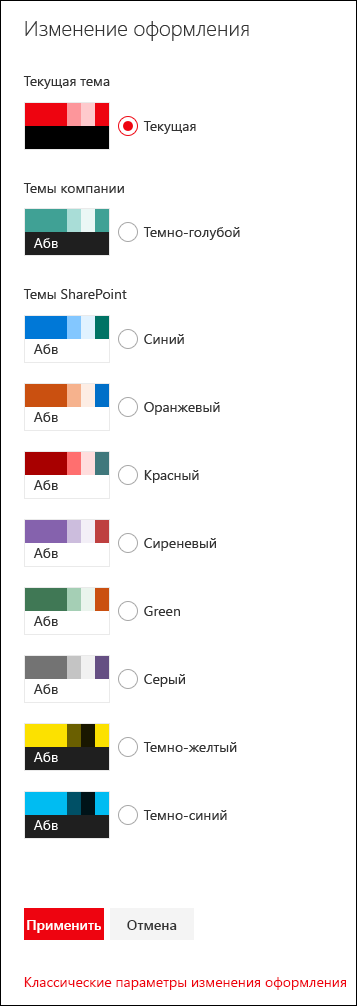
При выборе темы из списка соответствующие параметры цветов мгновенно применяются к странице, чтобы вы могли увидеть, как будет выглядеть выбранная тема.
После того как вы найдете тему, которую хотите использовать, нажмите кнопку Сохранить , чтобы сохранить выбранный фрагмент, или нажмите кнопку Отмена , чтобы вернуться к текущей теме.
Работа с классическими темами
Вы по-прежнему можете использовать классические темы, перейдя по ссылке На классический изменить параметры просмотра в нижней части панели Изменение оформления . Современный пользовательский интерфейс SharePoint отличается от классического, поэтому при использовании классических тем на современных страницах действуют некоторые ограничения.
Когда вы выбираете классическую тему, на основе ее параметров создается современная тема, включающая флаг isInverted, фоновое изображение и параметры цветов ContentAccent1, PageBackground и BackgroundOverlay. Если для параметра isInverted задано значение True, нейтральные цвета, например NeutralDark и NeutralLight, будут инвертированы.
Для простоты рекомендуем использовать современные темы на современных страницах. Если вам нужно использовать классические темы на современных страницах, тщательно протестируйте сайт, чтобы убедиться, что контент удобочитаемый и доступный.
Устранение неполадок в пользовательской теме
Современный интерфейс настройки сайта можно развертывать и для шаблонов классических сайтов. Новая архитектура настройки клиентских тем более производительна, и если некоторые настройки на классических сайтах не отображаются должным образом после изменения темы сайта, вы можете отменить применение новых тем на сайте, отключив эту функцию. Обратите внимание, этот вариант применим только к классическим сайтам, имеющим ссылки на пользовательские темы, которые не отрисовываются должным образом. Выбрав этот вариант на уровне сайта, вы отключите современные темы, а также лишитесь всех связанных с ними преимуществ быстрой настройки.
Для этого необходимо использовать скрипт Windows PowerShell с программой-оболочкой CSOM (клиентской объектной модели). Мы рекомендуем использовать команду функции включения PnP PowerShell.
Убедитесь, что выполняются следующие минимальные требования:
- Вы должны быть как минимум владельцем семейства веб-сайтов на сайте, на котором вы хотите отключить современные темы сайтов.
- Вы прочитали статью о политиках выполнения.
Скачайте последнюю версию PnP PowerShell.
Примечание.
PnP PowerShell — это решение с открытым исходным кодом, поддержка которого предоставляется активным сообществом. Для инструментов с открытым исходным кодом не существует соглашения об уровне обслуживания в отношении поддержки корпорацией Майкрософт.
Введите
Connect-PnPOnline -Url <SiteUrl> -UseWebLogin(заменив<SiteUrl>URL-адресом сайта, который вы хотите исключить).Когда отобразится соответствующий запрос, введите свои учетные данные.
Чтобы исключить сайт, включите функцию, выполнив указанные ниже действия.
- Введите
Get-PnPFeature -Scope Site -Identity 5138468E-3D76-4F72-9DE4-E029F1245A7B - Убедитесь, что ничего не возвращается из предыдущей команды (это подтверждает, что функция еще не включена)
- Введите
Enable-PnPFeature -Scope Site -Identity 5138468E-3D76-4F72-9DE4-E029F1245A7B - Введите
Get-PnPFeature -Scope Site -Identity 5138468E-3D76-4F72-9DE4-E029F1245A7B
- Введите
Убедитесь, что система возвращает следующую строку:
ClientSideThemingOptOut - 5138468e-3d76-4f72-9de4-e029f1245a7b
Дополнительные сведения о Windows PowerShell см. в статье PowerShell.